“我的三星Galaxy S7处于安全模式。 我已经尽一切努力摆脱安全模式。 但是没有任何效果。 有什么简单的方法可以摆脱它?”
出于不同的原因,您的Android手机将启动到安全模式以解决问题。 如果您的手机卡在安全模式且不再响应怎么办?
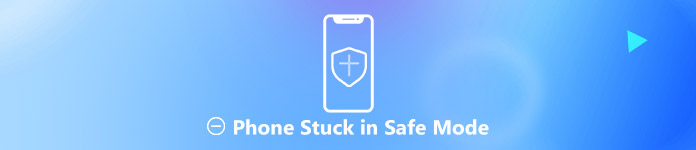
您是否面临“安全模式”显示在主屏幕底部且无法在Android手机上执行任何操作的情况? 实际上,在许多情况下,可以自动激活安全模式。 但是,您知道如何在三星或其他Android设备上退出安全模式吗? 您可以在下面找到有效的方法来 修复Android手机卡在安全模式.
部分1。 什么是Android安全模式(h2)
安全模式 在Android,Windows或iOS中,主要旨在帮助您发现应用程序和小部件的问题。 但是,当手机处于安全模式时,某些部件和功能将被禁用。 例如,当您的手机处于安全模式时,Android会暂时禁止运行任何第三方应用程序。 这是一种告诉您Android上出现问题的方式。
安全模式还提供了一种诊断Android问题的简单方法。 当您将手机置于安全模式时,您可以检查是否有新的应用程序导致您的手机比平时更快地崩溃,冻结或喝电池。 在安全模式下,您的Android手机似乎遇到了应用程序错误,恶意软件或其他一些操作系统问题。
部分2:如何退出安全模式(基本方式)
轻松关闭三星安全模式的方法
步骤1:向下滑动Android屏幕顶部中央的状态或通知栏。
步骤2:点击标有“已启用安全模式”的标语,以重新启动进入正常模式。
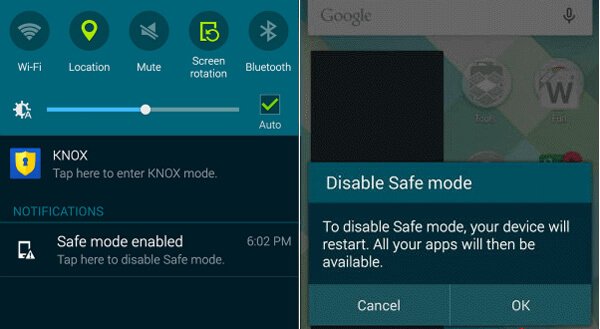
重启Android以退出安全模式
步骤1:按住“电源”按钮,直到您在Android手机屏幕上看到“关机/重新启动”选项为止。
步骤2:点击“关机”选项以关闭手机。
步骤3:等待几秒钟,然后按“电源”按钮再次重新启动您的Android手机。 这样,您的电话将退出安全模式。
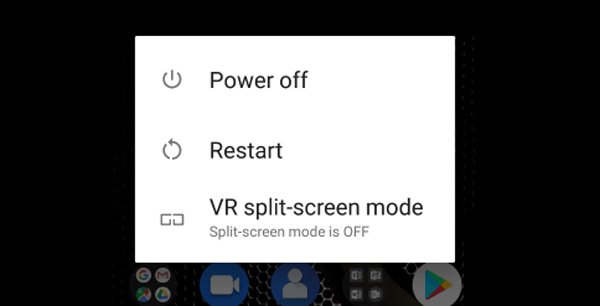
卸载最近安装的应用程序以关闭安全模式
在许多情况下,Android安全模式的问题在于它会阻止某些应用在手机上运行。 当您的手机处于安全模式时,您可以尝试卸载一些新安装的应用以退出安全模式。
步骤1:解锁手机并打开“设置”应用。
步骤2:点按应用,然后找到最近安装的应用并点按它。
步骤3:点击“卸载”按钮将其从您的Android设备中删除。 之后,您可以重新启动手机以查看问题是否解决。
恢复出厂设置以摆脱安全模式
当您的手机卡在安全模式下时,您也可以选择恢复出厂设置以解决问题。 详细步骤如下:
步骤1:打开手机并打开“设置”应用。
步骤2:向下滚动以找到“备份与重置”选项,点击它。
步骤3:当您进入“备份和重置”界面时,点击“恢复出厂数据”选项可将您的Android手机恢复出厂设置。

备注:Android上的恢复出厂设置将清除所有现有文件。 你需要 备份Android数据 在你做之前。

4,000,000+ 下载
部分3:专业的方式修复手机卡在安全模式
有了上述解决方案,您就有很大机会关闭安全模式。 如果您的Android手机仍处于安全模式,该怎么办? 在这里你必须依靠专业 Android数据提取。 它能够轻松地将手机固定在安全模式下。 您可以免费下载它并采取以下指南来解决问题。
步骤1:使用上面的下载按钮,您可以在计算机上免费下载,安装和运行此功能强大的Android问题修复软件。 从左栏中选择“ Android数据提取”模式。

使用USB电缆将您的Android手机连接到它。 然后在计算机上单击“开始”按钮。
步骤2:单击“修复设备”,然后选择要修复的特定Android问题。 在这里,您要修复卡在安全模式下的手机,可以选择“其他”选项。 然后单击“下一步”按钮转到下一个操作。

步骤3:选择您的Android设备名称和型号。 目前,它主要适用于三星设备,如Galaxy S8 / S7,Galaxy Note和Galaxy Tab系列。 之后,单击“确认”按钮。

步骤4:您可以根据程序提供的屏幕说明将Android手机引导至下载模式。

步骤5:Android数据提取将自动下载恢复包,然后在进入下载模式后修复安卓模式下的Android手机。 完成此过程后,您的手机将恢复正常状态。

结语
在大多数情况下,您可以通过重新启动手机或其他常规方式轻松关闭安全模式。 但如果 手机卡在安全模式 问题仍然存在,您可以采取专业的解决方案来解决它。除此之外,你还可以学习 如何在 iPhone 上打开/关闭安全模式 如果需要的话。




